
Панель акварельных кистей в Illustrator
Панель «Кисти» в Illustrator вмещает большинство рисунков кистей, с которыми вы можете работать. Слово кисть указывает на любое ремесло, которое вы можете зарегистрировать на пути или цвет с помощью инструмента кисти. Панель кистей состоит из стандартных кистей, но вы можете использовать иллюстрацию Illustrator в качестве кисти. Например, вы можете создать форму звезды, а затем использовать ее в качестве кисти. В этой теме мы собираемся узнать о Illustrator Акварельные кисти.
Различные типы кистей, которые вы можете найти на панели кистей:
- Art Brushes: Помогает растянуть объект вместе с протяженностью пути.
- Щетина из щетины: помогает при нанесении мазков кистью с эффектом органической кисти с щетиной и волосками.
- Каллиграфические кисти. Помогает регистрировать штрихи, похожие на те, которые нарисованы каллиграфическим пером.
- Scatter Brushes: Помогает в рассеивании дубликатов объекта вдоль пути.
- Кисти узоров : помогает повторять узор вдоль контура.
Как создать акварельные кисти в Illustrator?
По умолчанию Illustrator предоставляет собственный пакет акварельных кистей, который можно использовать на панели «Кисти».
- Перейдите на панель «Кисти» под меню окна, затем щелкните меню библиотек кистей в левом нижнем углу и выберите «Художественный> Artistic_Watercolor».
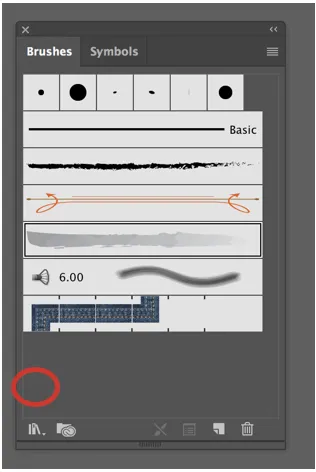
Панель кистей и меню библиотек кистей
Вы можете создавать, редактировать и удалять из библиотеки кистей.

Художественная акварель
На панели ниже показаны различные эффекты художественной акварели.
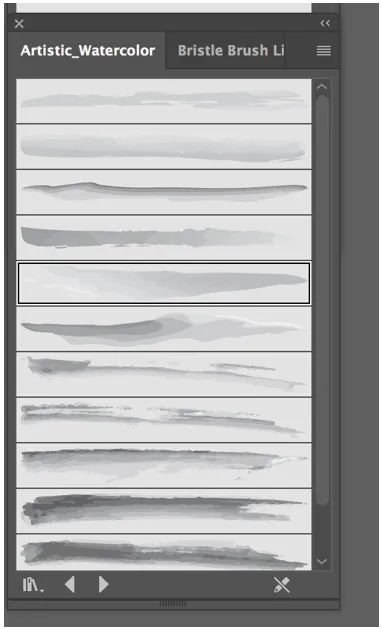
Художественное акварельное панно
Художественное акварельное панно предоставляет вам альтернативу выбора из двенадцати различных доступных кистей.
- Чтобы использовать любую из акварельных кистей, просто выберите ее, а затем нажмите на инструмент кисть и сделайте эскиз, как вы это обычно делаете. Вы можете получить инструмент кисти с панели инструментов.
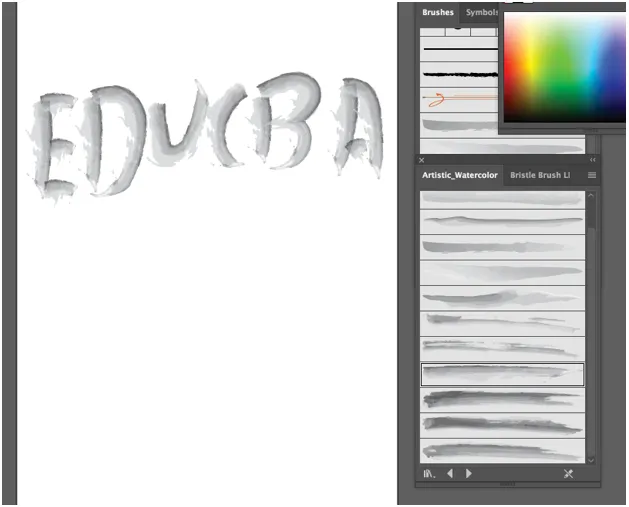
- Вы можете с комфортом изменить цвет кисти, настроив ее значение обводки, как если бы вы использовали любую другую форму.
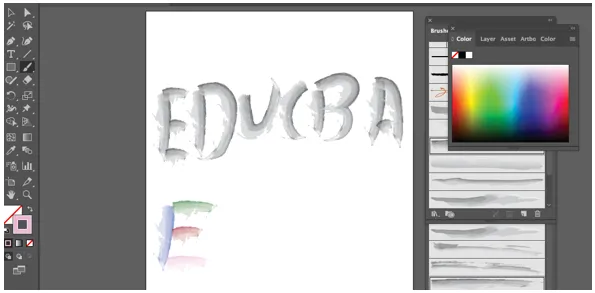
- Вы также можете выполнить настройку цвета и изменить толщину мазка кисти или кисти, увеличив или уменьшив массу мазка, полагаясь на то, что вы пытаетесь выполнить.
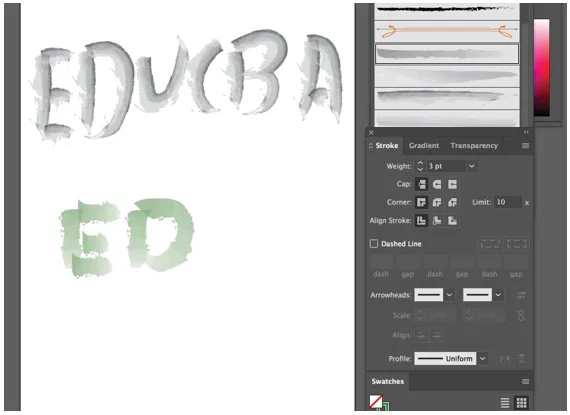
Регулировка хода и настройка акварельных кистей
Кисти, которые включены в Illustrator, немного просты. Вы можете создать свою собственную кисть, которая может быть более привлекательной. Мы рассмотрим процесс изготовления нестандартной акварельной кисти с использованием щетинной кисти.
- Согласно Adobe, щетинная кисть позволяет вам производить органические и плавные мазки, которые имитируют последствия окрашивания с помощью реальных кистей и материалов, таких как акварель.
- По умолчанию Illustrator предоставляет собственную коллекцию щетинных кистей, которую вы можете легко использовать, перейдя на панель кистей, а затем нажмите меню библиотек кистей.
- Вы получите новый выпадающий список, содержащий восемь предопределенных групп кистей, четвертой в списке является кисть из щетины.
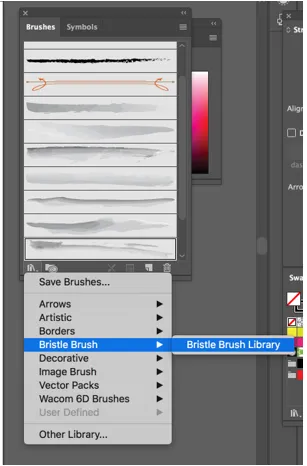
Щетина щетка
После того, как вы нажмете на библиотеку щетинных кистей, откроется новое окно, в котором вы сможете выбрать из четырнадцати различных кистей, из которых вы можете выбрать, причем все они дают совершенно несопоставимый результат.
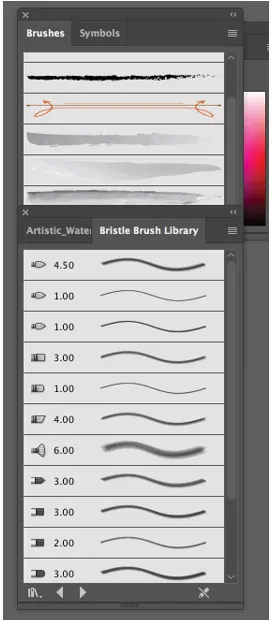
Библиотека щетинных кистей
Чтобы создать свою собственную щетинную кисть, выполните следующие действия:
Шаг 1 - Снова перейдите на панель кистей, а затем нажмите на новую кнопку кисти в правом нижнем углу, как показано ниже.
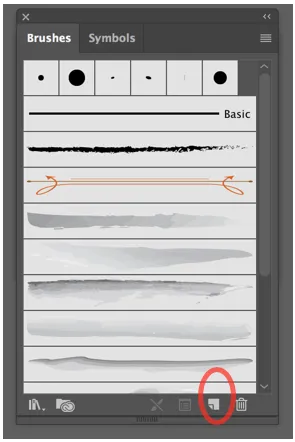
Шаг 2 - Вы получите новое окно, запрашивающее тип кисти, которую вы хотите создать. Убедитесь, что вы выбрали щетинную кисть, а затем нажмите ОК.
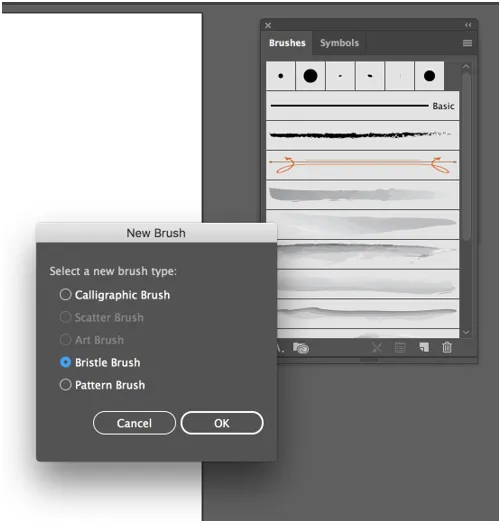
Шаг 3. После нажатия кнопки «ОК» Illustrator откроет окно параметров кисти, в котором вы можете назвать свою кисть, а затем сбалансировать ее различные настройки.
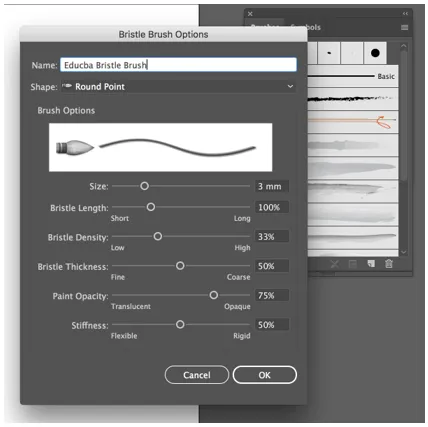
Шаг 4 - Далее вы можете увидеть альтернативную форму, которая позволяет вам выбирать из десяти различных типов головок кисти, предоставляя нам быстрый предварительный просмотр, чтобы мы знали, чего ожидать.
Для данного примера мы выберем Round Blunt.
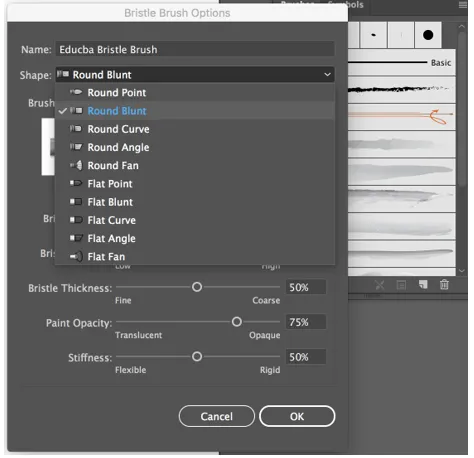
Шаг 5 - Следующая опция - это размер, который, как следует из названия, позволяет нам управлять диаметром или шириной нашей кисти. Мы установим его на 5 мм, что упростит просмотр того, что делают другие альтернативы.
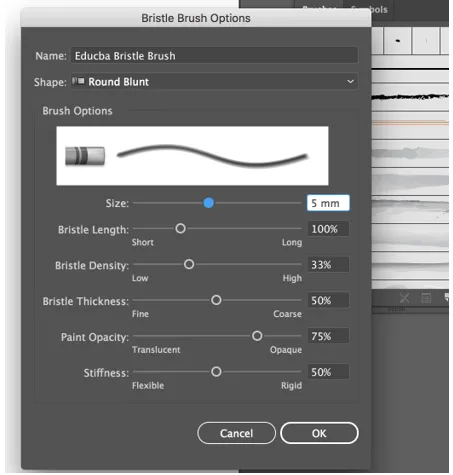
Шаг 6 - Следующая опция - это длина щетины, которая позволяет нам изменять диапазон между концом щетины и точкой, где она сталкивается с ручкой.
По определению, щетина - это крошечный, жесткий грубый волосок из волокон определенных животных, обычно свиней, используемых для изготовления кистей. Таким образом, любая настройка, в которой есть термин «щетина» на этикетке, обычно управляет характеристиками участков волос кисти.
Изменяя степень щетины, вы должны знать, что чем больше длина, тем тяжелее и шире окажется кисть. Установите значение по умолчанию 130%, что даст несколько большую длину.
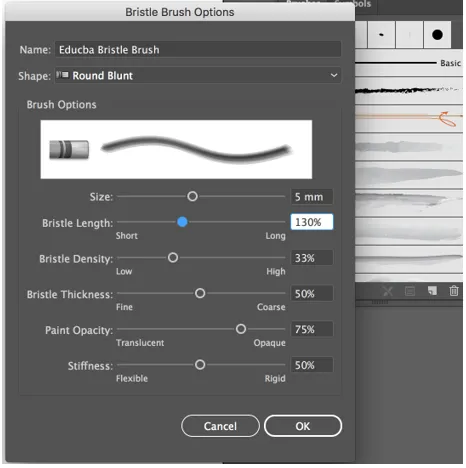
Шаг 7 - Далее следует плотность щетины, которая определяет количество щетинок в кончике кисти и рассчитывается в зависимости от длины щетины и размера кисти. Установите значение 30%, которое обеспечит то тонкое прозрачное наложение, которым распознаются акварельные краски.
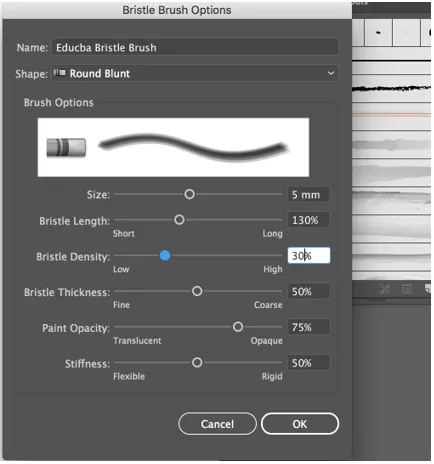
Шаг 8 - Далее следует толщина щетины, которая, как советует термин, управляет толщиной щетины, формирующей кисть. Для данного примера мы установим толщину до 30%. Пятая альтернатива - непрозрачность краски, и она управляет уровнем непрозрачности краски, который может варьироваться от полупрозрачного до полностью размытого. Уменьшите значение по умолчанию до 65%.
В конечном счете, существует жесткость, которая управляет жесткостью щетинок. Когда вы используете более низкое значение, щетина станет более гибкой, что будет влиять на то, как окрашенная краска выглядит лучше. Установите значение до 25%.
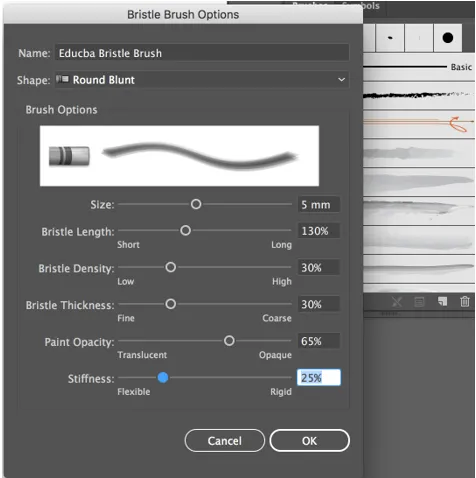
Теперь мы будем использовать собственную акварельную кисть, которую мы создали в примере.
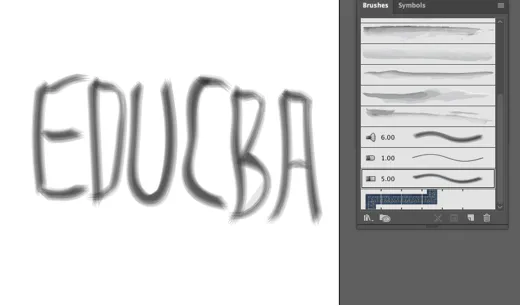
Вывод
Таким образом, вы можете создавать свои собственные акварельные кисти, используя щетинные кисти, каллиграфические кисти, узорчатые кисти, отсканированные изображения и т. Д. Вы также можете расширить свою библиотеку кистей с помощью набора векторных акварельных кистей, доступных в Интернете, таких как акварельные кисти векторной графики, акварельный дизайн, акварельные кисти, текстуры и т. д.
Рекомендуемые статьи
Это руководство для Акварель Кисти Illustrator. Здесь мы обсуждаем шаги по созданию и производству пользовательских акварельных кистей. Вы также можете взглянуть на следующие статьи, чтобы узнать больше -
- Изучите лучшие плагины Illustrator
- Как обрезать в Illustrator?
- Растеризация объектов в Illustrator
- Графические стили в Illustrator
- Размытие в Illustrator
- Кисти в Illustrator | Создание настраиваемых кистей
- Шаги по использованию Photoshop Mixer Brush Tool